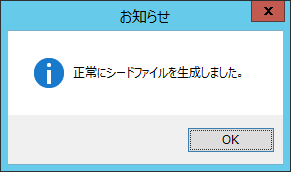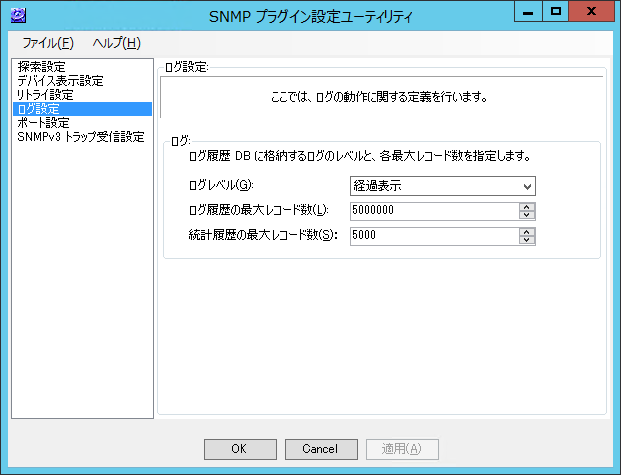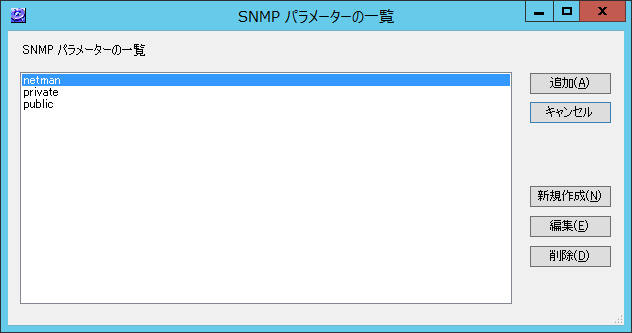表 8:SNMP パラメーターのプロパティダイアログ
| 項目
|
内容
|
| SNMP パラメーター名
|
SNMPでデバイスにアクセスするときに使うパラメーターの名前を入力します。1~255文字の、いずれも半角の英字・数字・記号(スペース " % , - < > ^ _ ` { | } ~ のみ使用可)を指定できます。
|
| コミュニティ名
|
SNMPv1、v2c で使用するコミュニティ名を入力します。255文字以内で、いずれも半角の英字・数字・記号(スペース ! # $ % & ' ( ) * + - . / : ; < = > @ [ \ ] ^ , _ ` { | } ~)を指定できます。
|
| SNMPv3 パラメーター
|
SNMPv3 で使用するパラメーターを指定します。
- セキュリティレベル
SNMPv3 セキュリティレベルを指定します。未使用、非認証 / 非暗号化、認証 / 非暗号化、認証 / 暗号化のうちいずれかを選択します。
- ユーザー名
ユーザー名を入力します。1~32文字の、いずれも半角の英字・数字・スペースを指定できます。
- コンテキスト名
コンテキスト名を入力します。1~32文字の、いずれも半角の英字・数字を指定できます。
- 認証パスワード
認証パスワードを入力します。1~64文字の、いずれも半角の英字・数字を指定できます。
- 認証プロトコル
認証プロトコルを指定します。空白(なし)、「MD5」、「SHA-1」、「SHA-2(SHA-224)」、「SHA-2(SHA-256)」、「SHA-2(SHA-384)」、「SHA-2(SHA-512)」 のいずれかを選択します。
- 暗号化パスワード
暗号化パスワードを入力します。1~64文字の、いずれも半角の英字・数字を指定できます。
- 暗号化プロトコル
暗号化プロトコルを指定します。空白(なし)、「DES」、「AES-128」、「AES-256」、「3DES」のいずれかを選択します。
|
| 説明
|
現在設定しているパラメーターについてのコメントを入力します。
|